
您可以自行扩展 iMac 27 英寸的主内存 (RAM),因此您可以通过自行扩展主内存来节省资金。
iMac 27 英寸的标准主内存为 8GB。iMac 21.5 英寸最大 32GB、iMac 27 英寸可扩展至 128GB看起来像这样。
这里,的如何扩展主存储器(RAM)以及如何选择主存储器我们正在介绍有关。我们还提供了更换内存时需要注意的事项,因此如果您想稍微加快 iMac 27 英寸的速度,请参阅它。
扩展 iMac 主内存的好处
扩展主内存的优点是可以让您运行和使用许多应用程序而不会降低运行速度。
此外,在编辑视频时,可以提高渲染速度和导出速度,从而提高工作效率,因此如果您经常进行视频编辑等繁重工作,扩展主内存也没有坏处。
我们实际上是在比较视频导出速度,因此如果您想先了解差异,请单击此处。 → (容量差异导致的视频导出时间对比)
是否可以扩展 iMac 主内存?
iMac主存储器可用性因型号而异,只有 iMac 27 英寸允许您自行拆卸内存并更换为不同的内存。当然,2020款的主内存也可以更换。
是否可以扩展 iMac 主内存?
- iMac 21.5 英寸:不可更换(2015 年型号或更高版本)
- iMac 24 英寸:不可更换
- iMac 27 英寸:用户可更换
- iMac Pro:可在 Apple Store/授权服务提供商处更换
您无法自行更换或扩展 iMac 21.5 英寸(2015 款或更高型号)或 iMac 24 英寸的主内存 (RAM),因此如有必要从 Apple Store 购买时添加更多内存我们开始做吧。
如果您的 iMac 配备 SSD 存储,则它在 8GB 内存下运行得相当好,但如果您运行大量应用程序,视频会变得断断续续,因此我们建议添加更多内存。
标准内存为32GB,通常足够了。但是,如果您选择 iMac Pro,我们建议将其扩展至 64GB。如果您以后想添加更多内存,则必须询问Apple。
在这种情况下,您可以自行更换iMac 27英寸的主内存。明智的做法是在购买 iMac 后购买内存并更换。以下是具体操作方法。
iMac 27寸内存扩展自己做的话便宜
iMac 27 英寸型号的背面结构可让用户轻松更换主内存 (RAM)。自己扩展主内存比跟苹果定制CTO要便宜。完成了。

例如,如果您在Apple Store订购将主内存容量扩展至64GB,则需要花费11万日元。
如果您在 Apple Store 商店为 iMac 添加更多内存
- 8GB:0日元
- 16GB:+22,000日元
- 32GB:+66,000日元
- 64GB:+110,000日元
- 128GB:+286,000日元
但,亚马逊等销售的主内存为16GB x 2,售价17,000日元你想要多少就可以得到多少。最近价格已经下降了不少。
这就是为什么,购买4块Crucial主内存(16GB)然后我就尽力自己去扩展了,哇!您可以花费 34,000 日元将主内存从 8GB 扩展到 64GB。
苹果正品售价10万日元,却可以降到3.4万日元……不到一半的价格!很便宜...因此,自己扩展iMac 27英寸的内存肯定是更好的选择。
请注意,我是 2017 年购买的。2019年买的,加了两条16GB内存,和原来的内存组合起来,增加到了40GB。, 新型号购买了四根16GB内存条,扩容到64GB。
兼容的内存类型因型号而异
2012 年之后发布的 iMac主存储器 (RAM) 的大小称为 SO-DIMM它是一种长度比台式电脑中使用的内存更短的内存,广泛应用于笔记本电脑中。

内存标准和速度根据 iMac 的发布时间而有所不同。
27 英寸 iMac 2017 型号使用名为 DDR4-2400 (PC4-19200) 的标准,iMac 2020/2019 型号使用名为 DDR4-2666 (PC4-21300) 的标准。
iMac 27 英寸主内存标准
| 模型 | 规格 | 时钟频率 |
|---|---|---|
| iMac Pro | DDR4-2666(PC4-21300)ECC | 2,666兆赫 |
| iMac 27 2020/2019 | DDR4-2666(PC4-21300) | 2,666兆赫 |
| iMac 27 2017 | DDR4-2400(PC4-19200) | 2,400兆赫 |
| iMac 27 2015 年底 | DDR3-1867(PC3-14900) | 1867兆赫 |
| iMac 27 2015 年中 | ||
| iMac 27 2014 年底 | DDR3-1600(PC3-12800) | 1600兆赫 |
| iMac 2013 年底 | ||
| iMac 2012 年底 |
2017 年 12 月发布的 iMac Pro 使用昂贵的 DDR4-2666(带 ECC)内存,这种内存也用于服务器 PC,并且无法由用户扩展,因此在 Apple 商店或授权提供商处看起来不可用。就像它会被取代一样。
成对插入内存时,性能会提高。
iMac 有四个双通道 SO-DIMM 内存插槽。什么是双通道?通过成对操作内存实现多任务处理的技术可以达到最大的性能。

我实测了8GB + 8GB = 16GB(插入两张卡)和插入一张16GB卡的情况下,14分钟的全高清视频的导出时间。用于对比的视频编辑软件是Final Cut Pro X。
双通道效果
| 全高清(14 分钟) | 4K(5分) | |
| 8GB + 8GB = 16GB | 5分24秒 | 5分48秒 |
| 16 GB | 6分19秒 | 7分45秒 |
| 4GB+4GB=8GB | 6分01秒 | 6分47秒 |
请注意,如果插入单张16GB卡,导出速度会比标准规格4GB + 4GB = 8GB(插入两张卡)慢。如果插入两个8GB内存使其成为16GB,则可以进行并行处理并提高性能。
标准 iMac 27 英寸型号的主内存总容量为 8GB(双通道),并安装了两个 4GB(DDR4 2,666)主内存。

通过在两个空插槽中添加两条 16GB 内存,您可以将内存容量增加到总共 40GB(4GB + 4GB = 8GB,16GB + 16GB = 32GB),因此如果您想尽可能降低预算,请购买建议使用两条 16GB 内存。
如何在 iMac 27 英寸上扩展主内存
iMac主存储器我们总结了更换工作的流程。
如何更换 iMac 27 英寸内存
- 关闭电源并等待 10 分钟,让内部组件冷却。
- 断开电源线并放下设备
- 取下存储主存储器的插座盖
- 添加和扩展内存
- 将插座盖装回
关闭电源并使设备进入睡眠状态
更换主内存之前,请务必关闭 iMac。
最好等待大约 10 分钟,因为内部可能很热。另外,电源连接器上有一个按钮,因此您可以完全关闭电源。

由于您将把主机的显示屏侧放在地板上,因此我建议在地板上放置柔软的毛巾或包装材料,以避免刮伤屏幕。
在后面的部分主存储器配备插座盖,可方便操作
取下插座盖
取下插座盖时,将电源线插入插座,有一个掀盖按钮,用棒状的东西按下按钮即可打开插座盖。

我使用 USB-C 电缆的连接器部分将其打开。这是完美的尺寸。

插槽盖上有一张插图,显示如何更换内存。

从一开始就插入了两块内存。

由于它有 4GB 内存,RAM 似乎安装在一侧。这次,我们将按原样使用该内存,而不将其删除。
添加更多内存
所以,主存储器让我们添加更多内容。将内存插槽两侧的控制杆向外展开,同时松开制动器。

现在您可以移除或插入内存。左右都有导轨,所以我们将要添加的内存插入这里。
此外,要支持双通道,您需要每隔一张存储卡插入内存。请小心。

这里添加两条16GB内存我将继续这样做。

如果用CTO定制32GB主内存,就要+6万日元,但如果自己准备的话,可以用一半左右的价格购买,大约3万日元。即使是64GB,也能以6万日元的价格进行扩展,所以如果是的话,我建议你自己更换。
增加内存时的注意事项
插入内存时通常用手握住内存,但除非发生意外,否则内存不会破裂。 (我在电子设备电路板制造领域工作了大约 10 年,根据我的经验,它们不容易损坏。)
但普通家庭的居住环境中很容易产生静电,因此在更换内存时可能会被静电损坏。
这就是为什么,开始工作前,请用水洗手,以去除身体上的静电。我推荐琴野。当然,擦干湿手。最好不要穿毛衣等容易带静电的衣服。

后,尽可能避免接触镀金部件让我们这样做吧。随着时间的推移,指纹会腐蚀镀金部件,导致接触不良。
微芯片电容器很容易因撞击而剥落,因此请务必握住它们的角以避免触摸它们。
将内存插入插座
将要扩展的主内存沿着左右导轨插入即可轻松插入插槽。

交替插入同类型内存。

仅插入内存是不够的,因此请用手指用力按压内存两端。如果您听到咔哒声,那就没关系。我认为它插入正确。

最后,将控制杆返回到原来的位置。

您所要做的就是重新盖上插座盖,合上盖子,连接电源线,然后将主机从原来的位置唤醒,就完成了。感谢您为增加记忆所做的努力。
有关如何增加记忆力的视频
我在扩展iMac(2019)的主内存时制作了到目前为止的过程视频,所以请使用它作为参考。
由于它是精密设备,您往往会小心,但只要慢慢插入内存就可以了。另外,如果您想将容量增加到64GB,请用双手拔出原来插入的4GB内存。
由于空间相当狭窄,这可能有点困难,但我认为标准型号的拆卸会很容易,因为只插入了两张存储卡。
打开你的 iMac
内存扩展完成后,您只需打开 iMac 即可。
macOS 将自动识别并优化新内存,并且 macOS 将照常启动。您还可以检查内存是否确实被正确识别。
如果您在顶部菜单的“Apple 菜单”中的“关于本机”下显示“内存”,则会显示当前识别的内存插槽和容量。
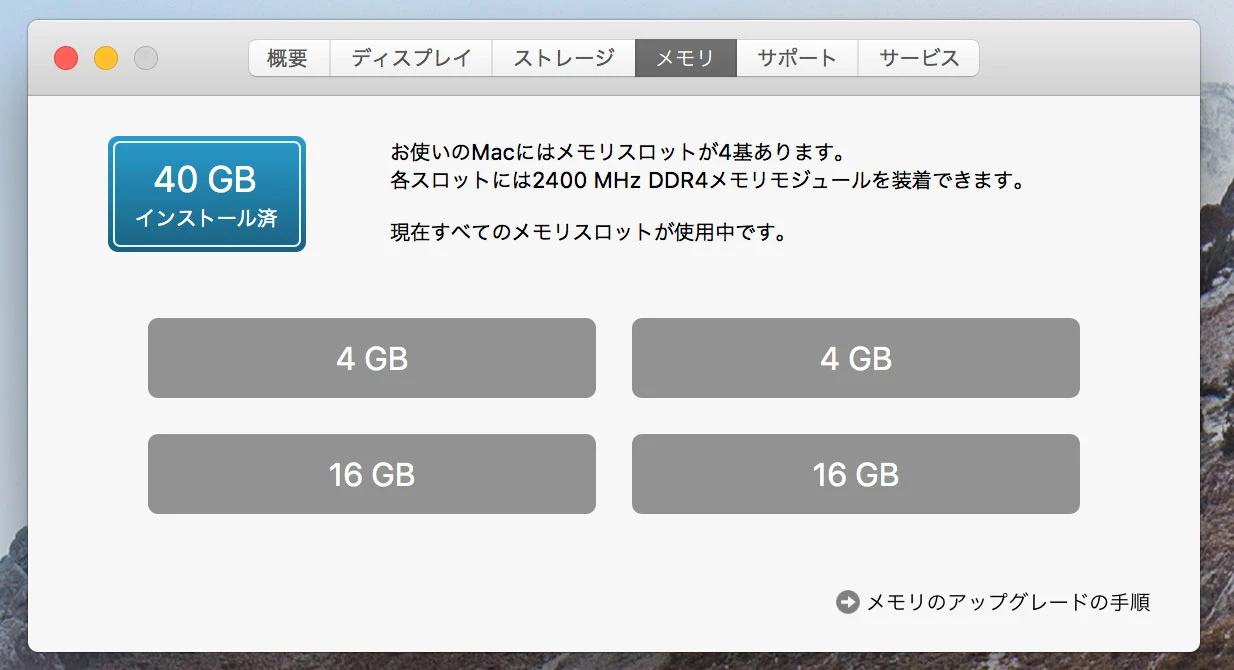
由于我们添加了两块 16GB RAM,所以可以看到 RAM 总容量为 40GB。时钟频率为2,400MHz,但2019年和2020年型号显示为2,666MHz。
关于降低内存时钟频率
然而,如果您安装不同制造商的内存,时钟频率将降至 2,133MHz。
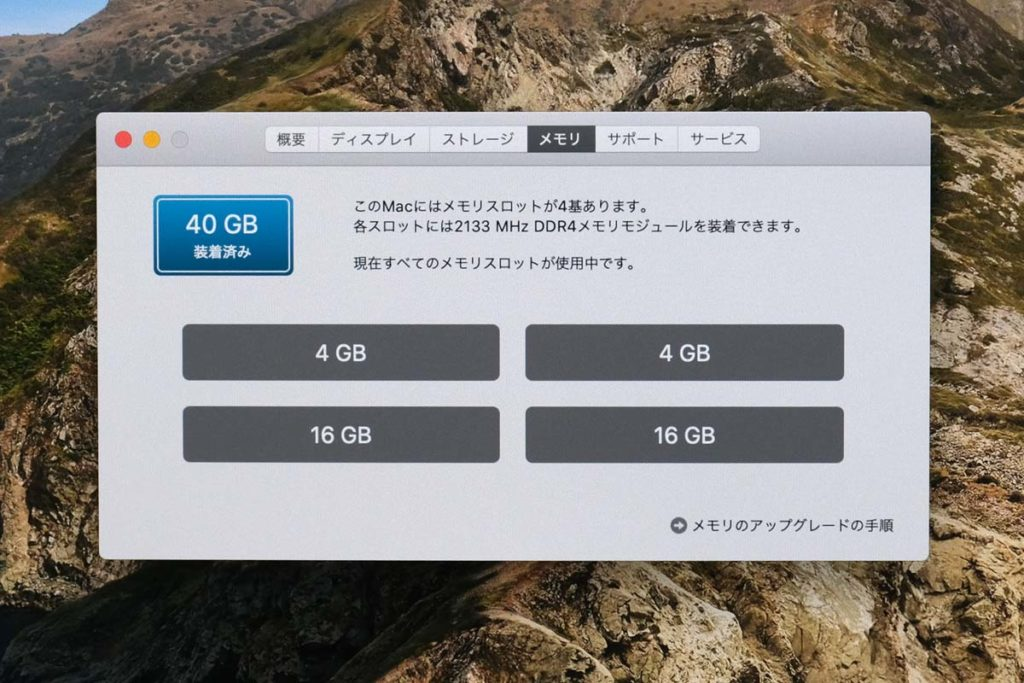
看起来插槽1+2和插槽3+4的组合可以防止时钟下降,但最好避免它,因为不能使用双通道。我实际上是在测量内存速度。
如果它们来自相同的制造商和标准,并以 2,667MHz 运行并启用双通道,则它们可以实现高达 33GB/s 的速度。
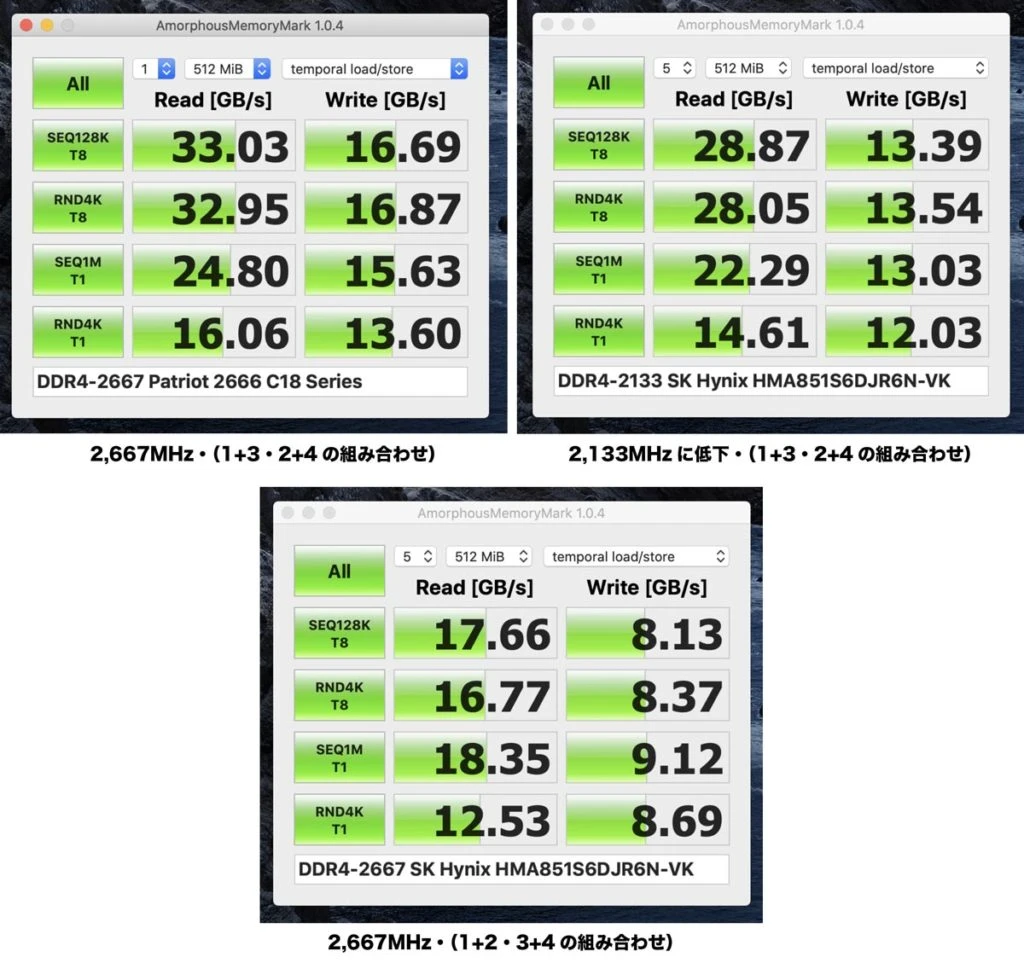
如果插入不同厂家的内存(1+2/3+4),主频将恢复到2,667MHz,但双通道将被禁用,速度将降至最高17GB/s,大约是其一半。
如果启用双通道(1+3/2+4),时钟降到2,133MHz,传输速度将增加到最大28GB/s,所以即使时钟速度降低(1+3/2+)似乎最好将其与 4) 结合使用。
iMac 27 英寸(2020)中安装的内存由 SK Hynix 制造(根据序列,可能有不同制造商的内存),但通过使用附带的 4GB + 4GB 内存,您可以将内存增加到 40GB。如果您要向其他设备添加内存,请选择同一制造商的内存。

最安全的选择是同时购买同一制造商的四根 8GB 或 16GB 内存条。由于可以使用完全相同的内存,因此不会出现故障。
如果您不想使用内置内存,可以使用 Crucial 或 Silicon Power 等制造商的内存。顺便说一句,我正在将 2019 款中使用的 PATRIOT 内存重新用于 2020 款。
8GB和40GB内存容量差异
令人惊讶的是,即使是 8GB 也可以使用
标准 iMac 型号的主内存容量为 8GB。或者它具有与标准型号相同的容量。
27英寸iMac拥有高分辨率5K显示屏,所以你可能会想8GB主内存是否足够,但实际使用后发现8GB内存足够了。
顶级型号iMac的GPU配备了Radeon Pro 5500XT(8GB GDDDR6),因此图形处理可能较少受到主内存不足的影响。

事实上,我买了一台 27 英寸的 iMac,并使用它一段时间来使用 8GB 内存,但它从未变得慢得令人恼火。
然而,在进行大量视频编辑、使用 Adobe Illustrator 进行设计或使用 Photoshop 编辑图像时,会出现轻微的延迟。其他操作都出奇地顺利,因此 macOS 的内存使用情况非常出色。
当我在Activity Monitor中查看内存使用情况时,发现8GB的内存,即使使用了一点,使用的内存、缓存的文件、压缩的容量都增加了,使用的交换空间也增加了。
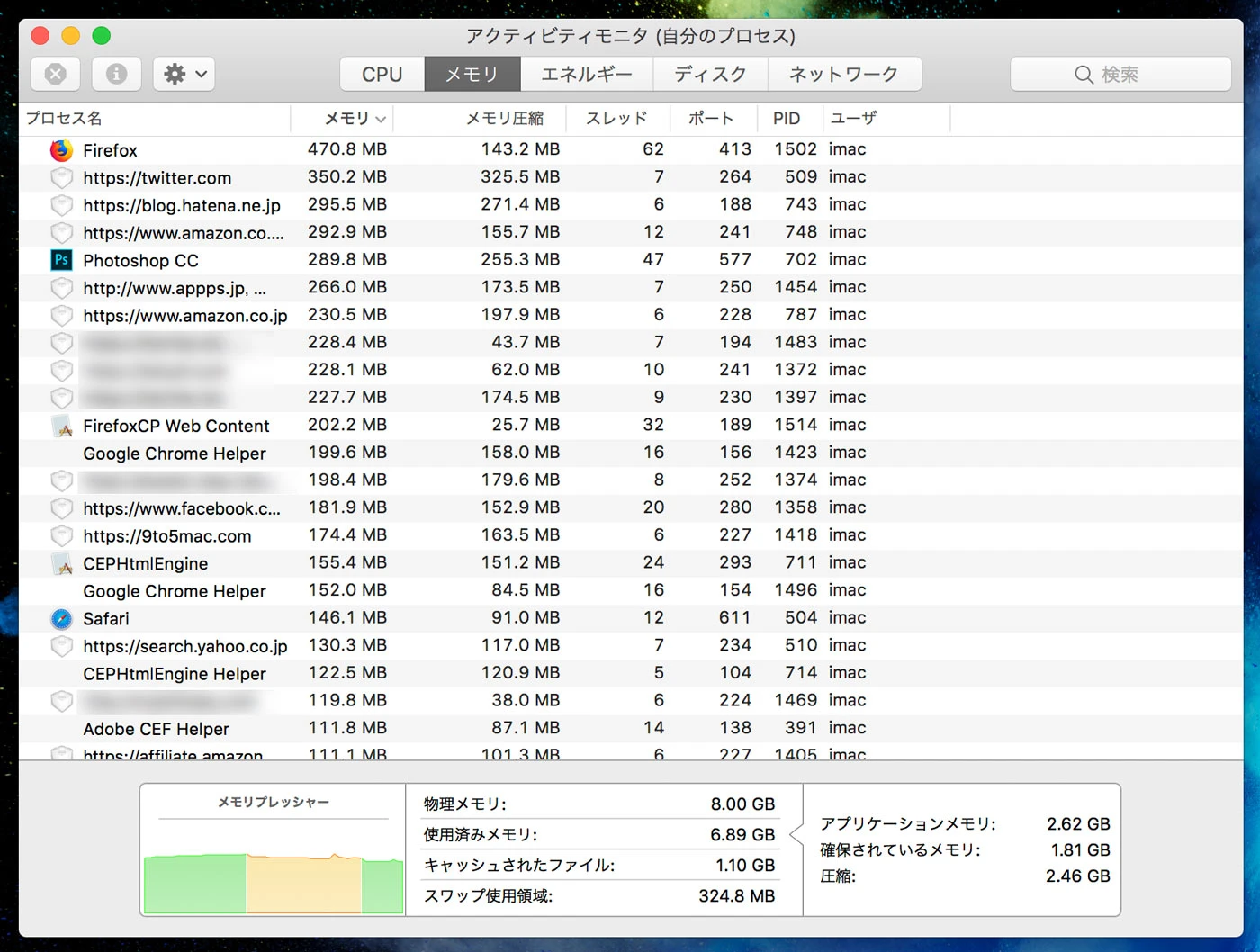
操作上没有问题,因为交换区域临时将文件存储在Fusion Drive(可能是SSD区域)或SSD存储上,以替换不足的RAM。
但如果主内存较低,在使用过程中有时会出现彩虹光标,操作会变慢。如果您想舒适地使用 iMac,扩展主内存至关重要。我想知道是不是这样。
40GB很舒服
iMac 27 英寸主存储器当我将其增加到 40GB 并使用 Activity Monitor 检查内存使用状态时,我发现即使我同时启动多个应用程序或处理它们,也不会在存储上创建交换空间。
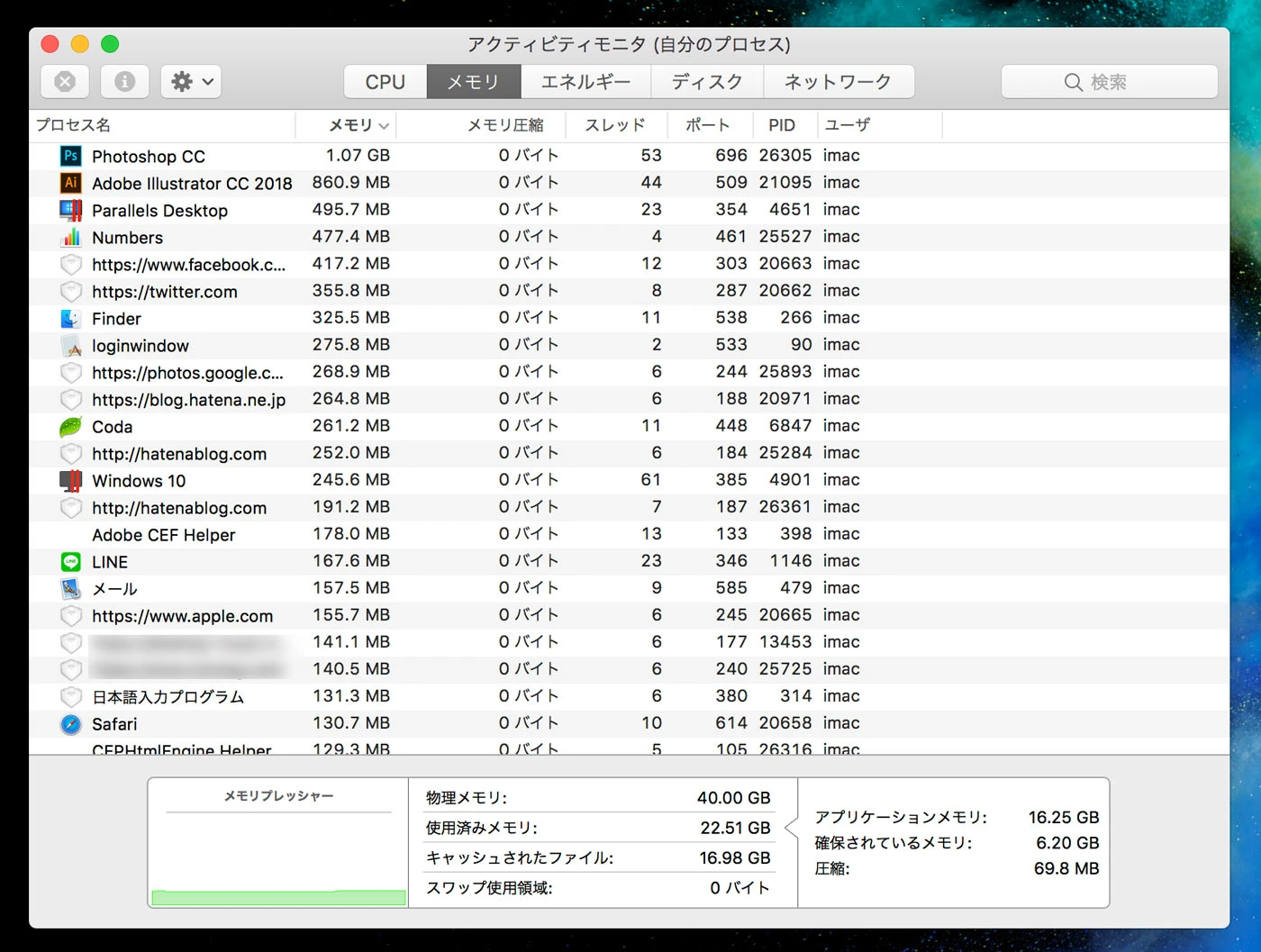
我当时正在并行桌面上同时运行 Adobe Photoshop、Illustrator 和 Windows 10、Numbers、Safari 等,但由于文件大小很小,所以非常舒服。
内存增加到40GB后,我几乎看不到彩虹光标了。这实在是太舒服了。
我一直使用具有 16GB 内存的 15 英寸 MacBook Pro (2016),连接到 4K 显示器,但在 Illustrator 中工作时有时会出现彩虹光标。
然而,在我的 40GB RAM 的 27 英寸 iMac 上,彩虹光标几乎不会出现,速度也不会变慢,而且我可以同时处理许多应用程序,所以相当舒服。
容量差异导致的视频导出时间对比
视频导出时间因主内存容量而异。因此,我测量并比较了8GB、16GB、32GB和64GB容量的导出时间。
和相比之下,取决于主存储器容量的写入时间的差异是相同的。
视频导出时间对比
| iMac 27 2020 | iMac 27 2019 | ||
| 全高清(14 分钟) | 4K(5分) | ||
| 64GB | 4分50秒 | 4分54秒 | 5分37秒 |
| 32GB | 5分08秒 | 4分52秒 | 5分22秒 |
| 8GB + 8GB = 16GB | 5分23秒 | 5分24秒 | 5分48秒 |
| 16 GB | 6分08秒 | 6分19秒 | 7分45秒 |
| 4GB+4GB=8GB | 5分59秒 | 6分01秒 | 6分47秒 |
27 英寸 iMac 具有高性能,因此即使具有 8GB 主内存,导出时间似乎也很快。有点令人惊讶的是,32GB 和 64GB 的导出时间几乎没有差异。
对于视频编辑来说,32GB的主内存应该足够了。
需要 64GB 主内存的场景包括编辑 4K 视频、使用大量效果的视频以及需要使用 3D 图形渲染的任务。如果你从事繁重的工作,这可能是有意义的,但我认为我并不真正需要普通人的能力。
如何扩展 iMac 的主内存及其优点:摘要

最新的 iMac 标配 SSD 存储,数据传输速度快,远远快于之前的 HDD 和 Fusion Drive。
即使主内存小至8GB,您也可以将数据临时保存(交换)到SSD存储并快速恢复,因此即使有时出现彩虹光标,您也可以轻松地使用它。
如果你是写文章、更新博客,或者做简单的图像处理,主存容量保持在8GB是没有问题的。主存储器不可否认的事实是,macOS 拥有更多存储空间,运行起来更舒适。如果您想尽可能舒适地使用 Mac,我们建议您自己添加一台。。这就是按主内存 (RAM) 容量分解任务时的情况。
大约主存容量
- 8GB:写文本、更新博客、图像处理
- 16GB/24GB:写文本、更新博客、图像处理(包括RAW开发)、视频处理
- 32GB:可以通过多任务处理处理大多数进程
- 40GB:适合大多数处理
- 64GB:轻松应对更苛刻的处理
有一段时间,我以“4GB + 4GB + 16GB + 16GB = 40GB”的速度使用我的 iMac 27 英寸(2019 年),但它非常舒适,我没有注意到任何速度下降。目前,我已将其增加到64GB,但40GB也可以。
iMac 27 英寸 (2020) 的推荐规格是什么?
iMac 27 英寸推荐规格
- CPU:酷睿i5(6核)
- 显卡:Radeon Pro 5300(4GB GDDDR6)
- RAM:8GB(后来增加到40GB)
- 存储:512GB SSD
- 价格:216,800日元
您不必强制将内存容量设置为 40GB(4GB + 16GB + 4GB + 16GB);您可以使用 32GB(8GB + 8GB + 8GB + 8GB)。顺便一提,现在可以扩展到高达 64GB 的主内存。
iMac 不仅可以从 Apple Store 购买,还可以从亚马逊购买。
但请注意,如果您想将存储从 HDD(Fusion Drive)自定义为 SSD,则需要在 Apple Store 商店购买。请注意,目前没有 iMac 27 英寸。就变成了。
→仔细看看
→单击此处查看个人评论。
如果您想知道购买哪款 Mac,请参阅这篇文章!
单击此处了解您购买 MacBook Pro 时想要拥有的外围设备和配件!






